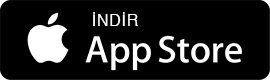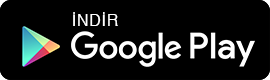FOTO GALERİ
WhatsApp´a muhteşem yeni özellikler geliyor
Geçtiğimiz günlerde WhatsApp'ta üçüncü parti uygulamalarla ilgili bir karar alınmıştı. Bu kararla birlikte bazı hesapların kapatılacağı ortaya çıkmıştı. Şimdi ise popüler mesajlaşma uygulamasıyla ilgili başka bir gelişme daha var. Bilindiği üzere WhatsApp'ta sürekli geliştirmeler yapılıyor ve yeni özellikler uygulamaya ekleniyor. Son havadislere göre WhatsApp'a kullanıcıların işine oldukça yarayacak iki yeni özellik daha geliyor. Bu özelliklerden biri uygulama içi tarayıcı desteğini içeriyor. İşte konuyla ilgili detaylar...

Uygulama içi tarayıcı özelliğiyle birlikte kullanıcılar, WhatsApp üzerinden herhangi bir bağlantı adresi paylaştığında artık uygulamadan çıkıp bir web tarayıcı açmasına gerek kalmayacak; WhatsApp'ın bünyesinde yer alan dahili web tarayıcı bu bağlantı adreslerine kullanıcıları yönlendirecek. Bu da kullanıcıların bağlantılara çok daha hızlı ulaşmasını sağlayacak.
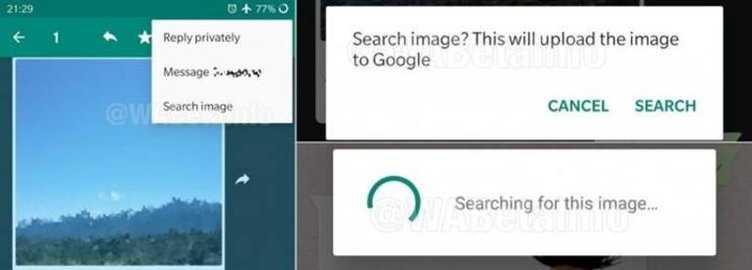
Sunulacak bir diğer özellik ise görsel arama... Size WhatsApp üzerinden paylaşılan bir fotoğrafı Google üzerinden arayabilecek, fotoğrafın kaynağını, sahte olup olmadığını hızlıca anlama şansına sahip olacaksınız. Diğer bir deyişle, Google'da yaptığımız Görsel Arama özelliğinin bir benzeri söz konusu.

Bu iki özellik henüz test aşamasında ve ilk ekran görüntüleri de internete sızmış durumda. Şirkete yakın kaynaklara göre yayınlanacak yeni WhatsApp güncellemesiyle bu özellikler de uygulamaya dahil olacak.
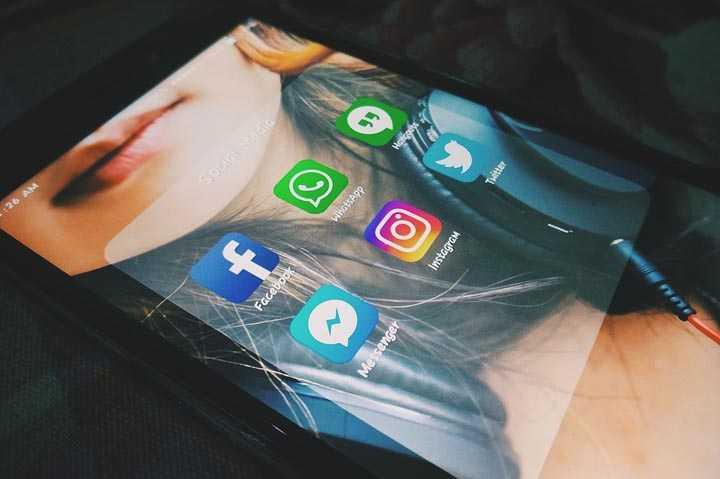
WHATSAPP'A YENİ BİR ÖZELLİK DAHA GELDİ! GÜNCELLEMEYLE BİRLİKTE WHATSAPP'TA...
iPhone için yayınlanan WhatsApp 2.19.30 sürüm numaralı güncelleme ile uygulamaya kullanım kolaylığı sunan güzel bir özellik ekleniyor. WhatsApp kullanarak kişileri eklemek artık çok daha kolay.

Bir telefon numarası girebilir ve kaydetmeden önce WhatsApp'ta olup olmadığını kontrol edebilirsiniz. Bu özelliği kullanabilmek için "Yeni Sohbet > Yeni Kişi" seçeneğine dokunmanız yeterli.

WhatsApp'ın bu yeni özelliğini kullanabilmek için uygulamayı App Store'dan güncellemeniz yeterli olacaktır. Son olarak bu özelliğin çok yakında WhatsApp'ın Android'deki uygulamasına da geleceğini belirtelim.
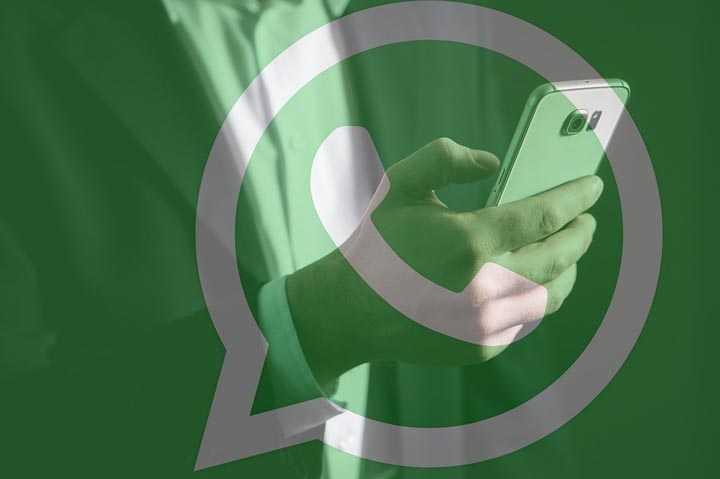
WHATSAPP'IN MUHTEŞEM ÖZELLİKLERİ
Durun daha bitmedi. WhatsApp'ta kullanabileceğiniz oldukça işinize yarayacak özellikler var. Gelin bunlara birlikte bakalım...
Durun daha bitmedi. WhatsApp'ta kullanabileceğiniz oldukça işinize yarayacak özellikler var. Gelin bunlara birlikte bakalım...

WhatsApp kilidini açmak için Face ID veya Touch ID'yi kullanabilirsiniz.
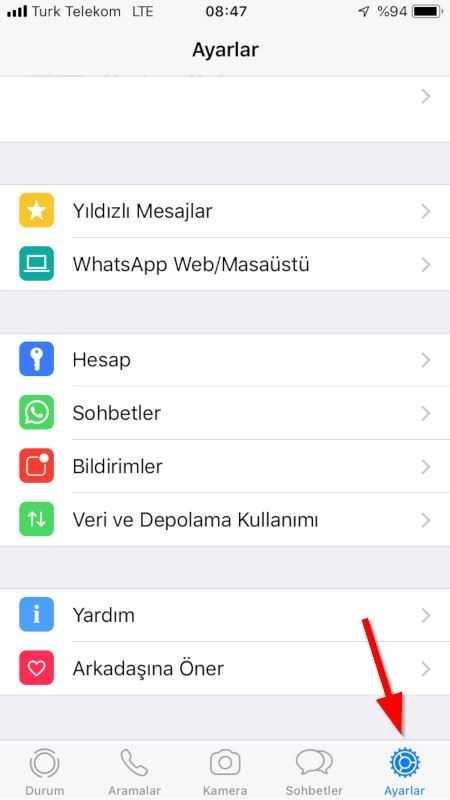
Öncelikle uygulamadaki Ayarlar bölümüne dokunun.
WhatsApp kilidini aktif etmesi ise oldukça basit. İlk olarak sağ alt köşede yer alan Ayarlar simgesine dokunun (Çark şeklinde bir simge). Daha sonra Hesap kısmına tıklayın.
WhatsApp kilidini aktif etmesi ise oldukça basit. İlk olarak sağ alt köşede yer alan Ayarlar simgesine dokunun (Çark şeklinde bir simge). Daha sonra Hesap kısmına tıklayın.

Hesap içinde Gizlilik kısmına dokunun.de Gizlilik kısmına dokunun.
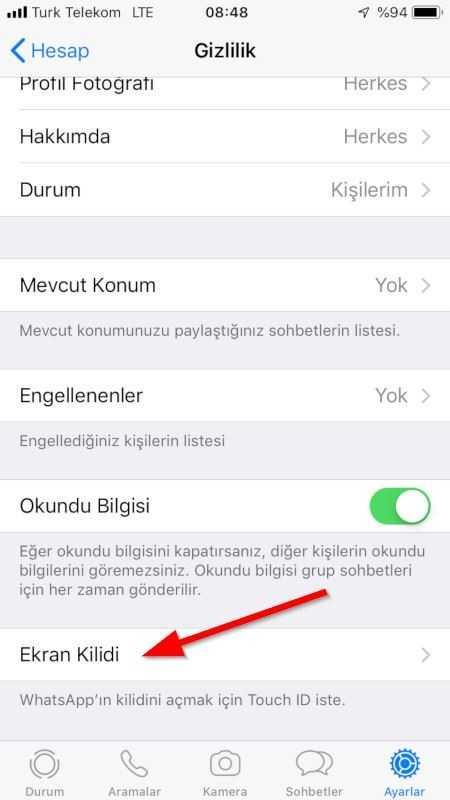
Gizlilik'te en altta Ekran Kilidi yer alıyor. Buraya girin.
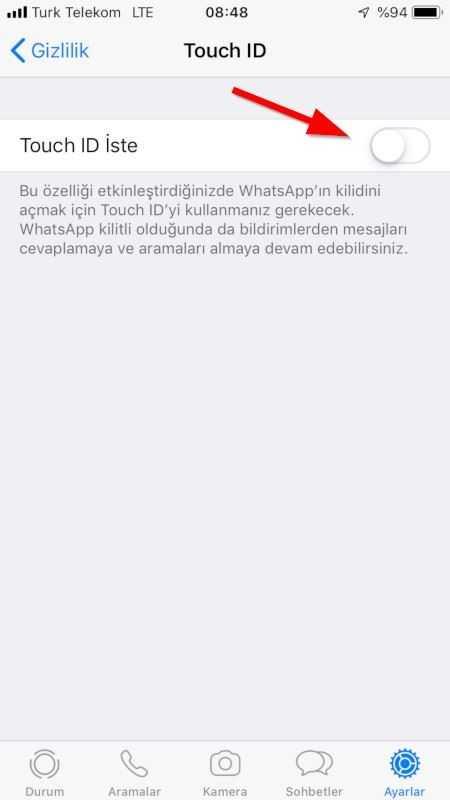
Eğer iPhone X veya üzeri bir model kullanıyorsanız Face ID'yi, eğer alt bir model kullanıyorsanız Touch ID'yi seçenekten aktif edebilirsiniz. Ayrıca WhatsApp ekran kilidinin isterseniz anında veya daha sonra aktif olmasını da alt taraftaki seçeneklerden seçebilirsiniz. Sonuç olarak ekran kilidini aktif ettikten sonra WhatsApp'ı artık Face ID veya Touch ID ile açabiliyorsunuz.
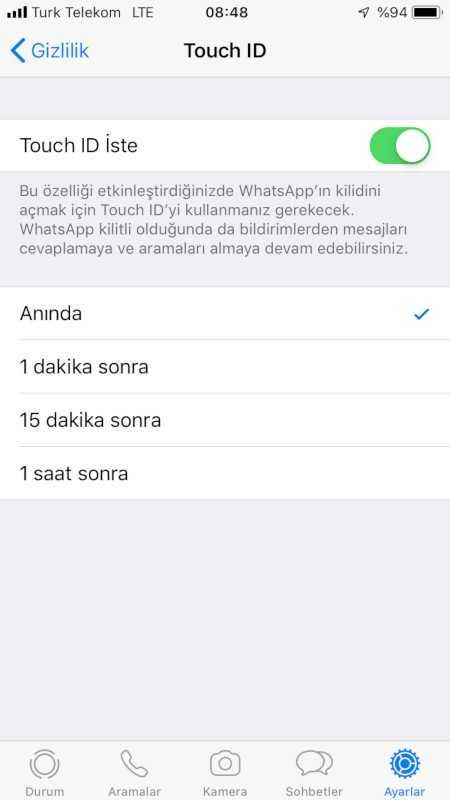

WHATSAPP'TA SİLİNEN MESAJLAR NASIL GÖRÜLÜR?
WhatsApp'ta en çok merak edilen konulardan biri de iOS, Android ve Windows işletim sistemli telefonlarda, silinen mesajın veya mesajların okunması. Yakın zamanda WhatsApp geliştirici ekibi yanlışlıkla gönderilen mesajların silinmesine olanak sağlayan güncelleme yapmıştı. Bununla birlikte silinebilecek mesajlar için bir sınır da belirlenmişti. Bu durumu biraz daha açacak olursak, mesela son 1 saat içinde gönderilen mesajlar silinebiliyor. Bu da tüm mesaj geçmişinin silinebilmesini önlüyor. Ancak silinen mesajları görmenin yolu var.
WhatsApp'ta en çok merak edilen konulardan biri de iOS, Android ve Windows işletim sistemli telefonlarda, silinen mesajın veya mesajların okunması. Yakın zamanda WhatsApp geliştirici ekibi yanlışlıkla gönderilen mesajların silinmesine olanak sağlayan güncelleme yapmıştı. Bununla birlikte silinebilecek mesajlar için bir sınır da belirlenmişti. Bu durumu biraz daha açacak olursak, mesela son 1 saat içinde gönderilen mesajlar silinebiliyor. Bu da tüm mesaj geçmişinin silinebilmesini önlüyor. Ancak silinen mesajları görmenin yolu var.

Silinen mesajları geri döndürmenin geçici bir çözümü yok değil. Bu çözüm, WhatsApp'ın birçok telefonda gece saat tam 2'de yedeklenmesine dayanıyor. Yedekleme saati için farklı seçenekler olsa da, gece yarısını tercih etmek bu çözümün işe yaramasını çok daha kolaylaştırıyor.

Eğer bir arkadaşınız size gönderdiği ve okumak istediğiniz bir mesajı sildiyse, WhatsApp'ı hemen telefonunuzdan silin ve tekrar yükleyin. Bu işlemi tamamladığınızda mesaj geçmişiniz yedeklenmiş olacağından, silinen mesajı da görebiliyor olacaksınız.

Bunun nedeni ise, uygulamanın silinen mesajları depolamayı sürdürmesi. Çevrimiçi olduğunuz esnada size gönderilen bir mesaj silindiğinde, 'bu mesaj silindi' şeklinde bir uyarı görürsünüz.

Dolayısıyla, mesaj konuşma geçmişinden silinse dahi telefon hafızasında depolanmaya devam eder. Bu sebeple yedeklemeyi devreye soktuğunuz takdirde, silinen mesajları yeniden görmeniz işten bile değil.

Bununla birlikte yedekleme yapmak da başlı başına birtakım sorunlara neden olabilir. Örneğin telefonunuzu yedeklediğiniz takdirde bazı mesajlarınız kaybolabilir!

Diğer yandan bu çözümün uzun süre kullanılabilir olmayacağını da unutmamak gerek. WhatsApp bu bug'ın üstesinden gelebilmek üzere bir çözüm geliştirmeye başladı bile.

Silinen mesajları görmenin bir diğer yolu ise, Android telefonlar üzerinden indirilebilen bir uygulama kullanmak. WhatsApp silinen mesajların bildirimlerini de siliyor olsa da, bu tür üçüncül uygulamalar gönderilen mesajları silinmeden depolayabiliyor.

Bu konuda size bir uyarımız var! Bu tarz uygulamaların telefonunuza ve dolayısıyla kişisel bilgilerinize erişmesine izin vermek son derece tehlikeli olabilir!

Whatsapp'ta yazışırken Space yani Boşluk tuşuna uzun süre basılı tutmayı hiç denediniz mi? Telefonunuzda uzun süredir gizlice duran bu özelliğin ne işe yaradığını öğrenince çok şaşıracaksınız!
Önce Whatsapp veya iMessage'ı açın; ardından yazdığınız ama henüz göndermediğiniz metin ekrandayken Space tuşuna dokunun.
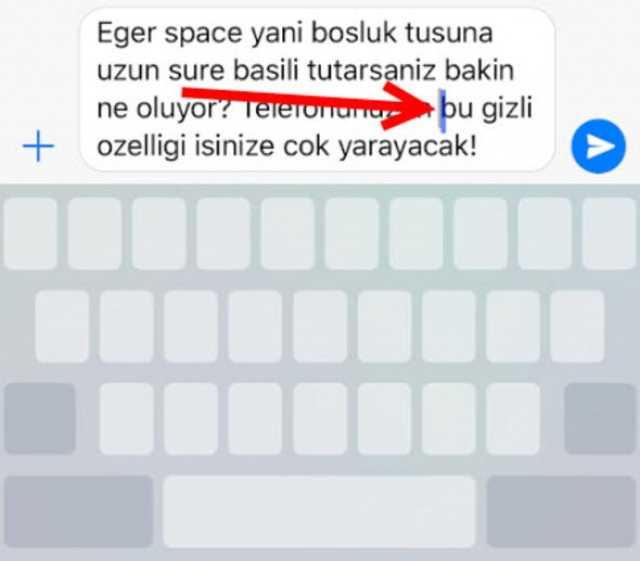
Klavyeden her şey silinecek ve siz dokunmaya devam ettiğiniz sürece imleci yazdığınız metnin herhangi bir yerine kolayca kaydırabileceksiniz!
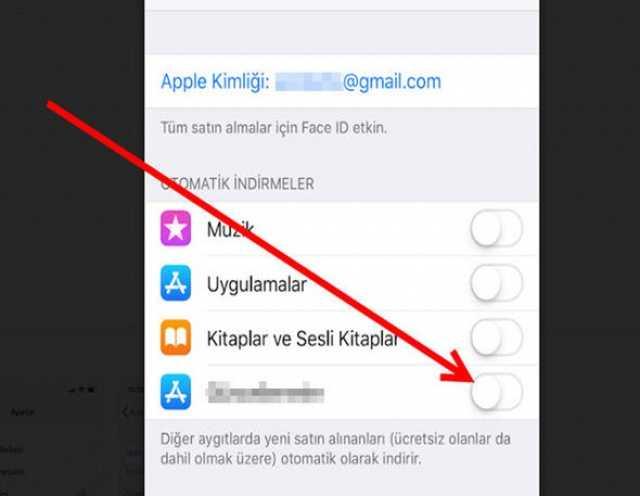
Kullandığınız telefonun şarjı son günlerde çabucak bitiyorsa bu ayarı kapatmakla işe başlayın!
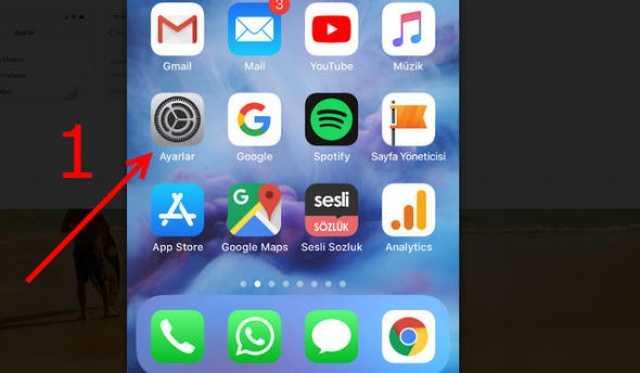
Önce Ayarlar'a girin.
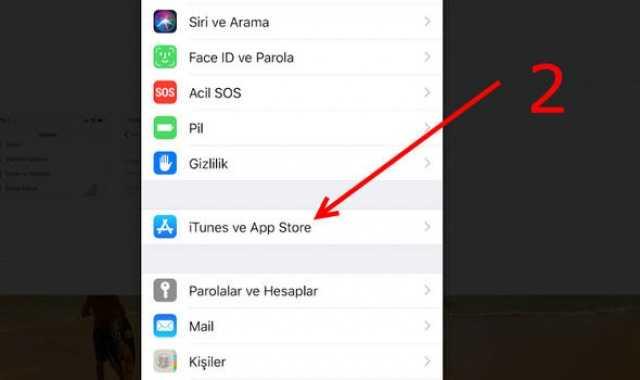
Ayarlar'a girdikten sonra iTunes & App Store ayarına girin.
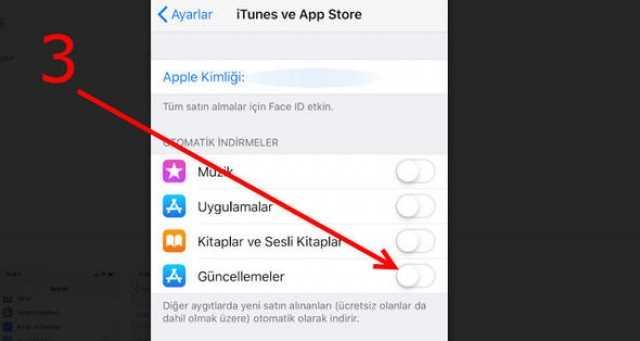
Burada Güncellemeler ayarını mutlak suretle kapalı tutun. Böylece uygulamalar kendi kendine güncellenmeyecek ve haberiniz olmadan sürekli interneti kullanıyor olmayacaksınız. Ancak durun, daha bitmedi!
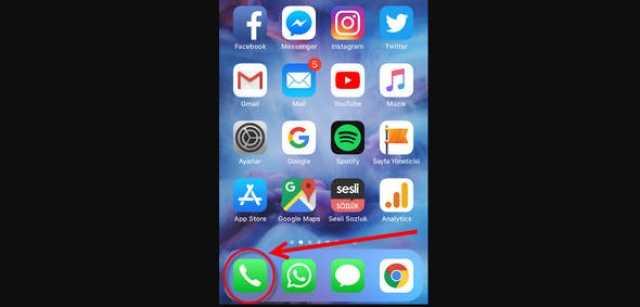
Az sonra öğreneceğiniz özellik pek bilinmeyen; ancak iPhone kullandığınız sürece her zaman fazlasıyla işinize yarayacak! Önce arama butonuna basıyoruz.
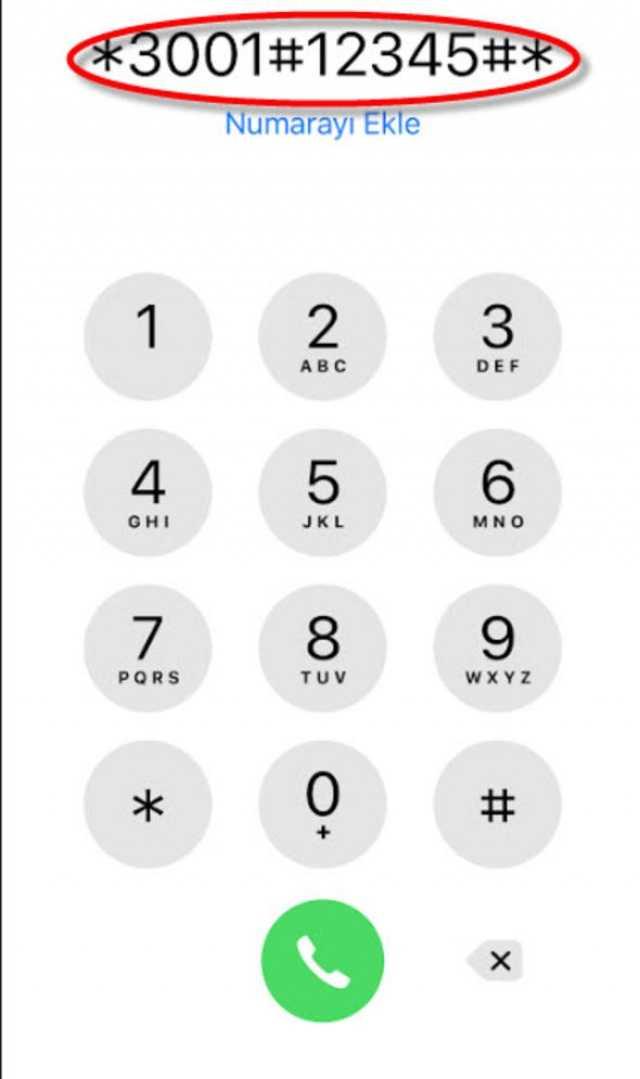
Daha sonra tuş takımına *3001#12345#* yazıyoruz.
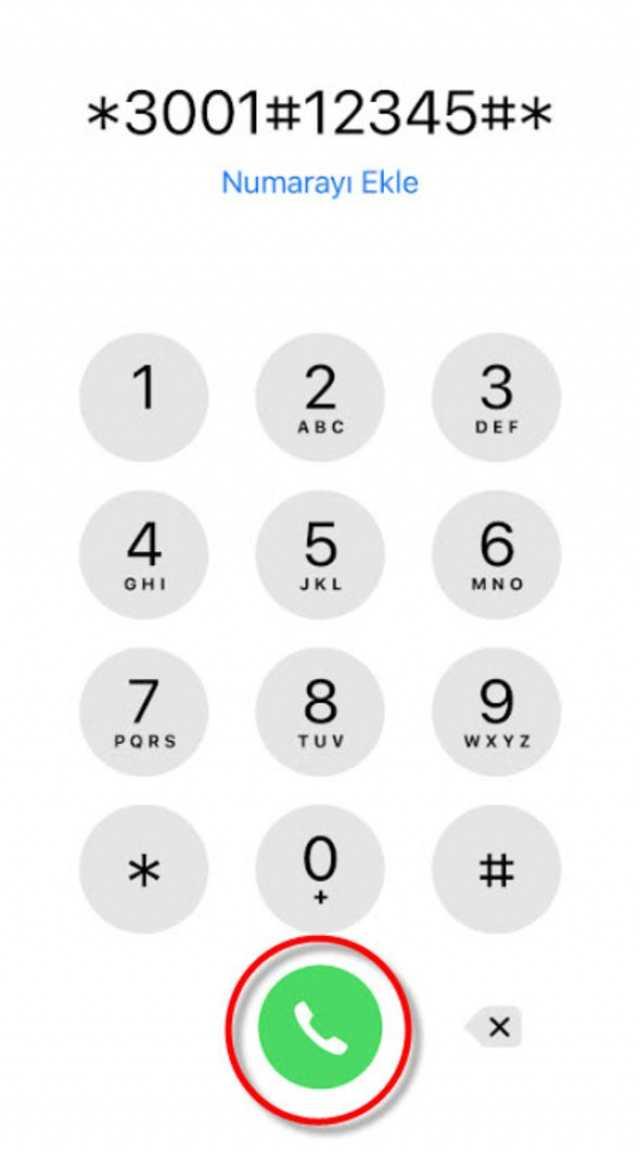
Ardından arama yapar gibi arama butonuna dokunuyoruz.
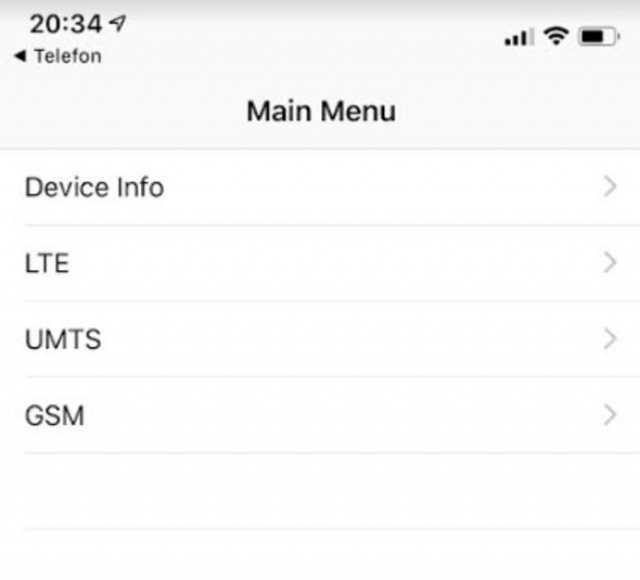
Daha sonra karşımıza gelen ekran ise böyle...
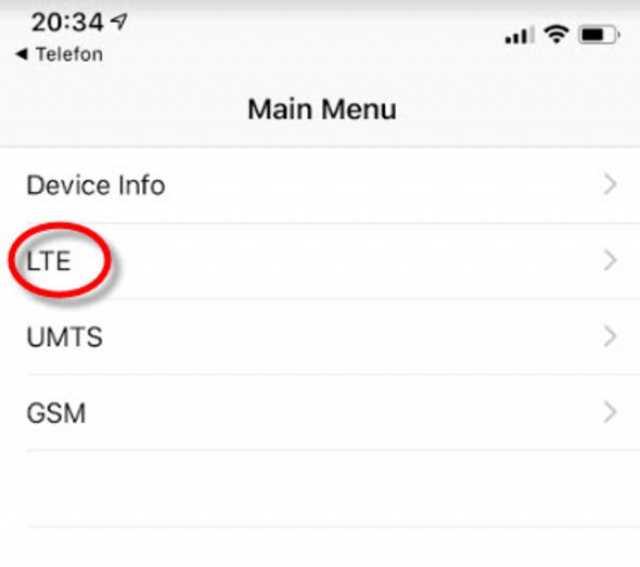
Buradan başka hiçbir yere dokunmadan sadece LTE bölümünü seçiyoruz.
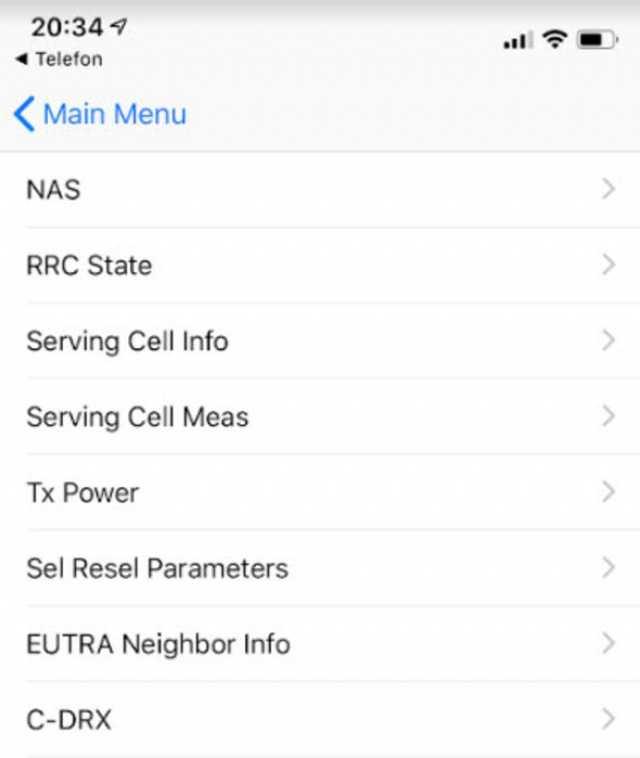
Ardından gelen ekran ise böyle...
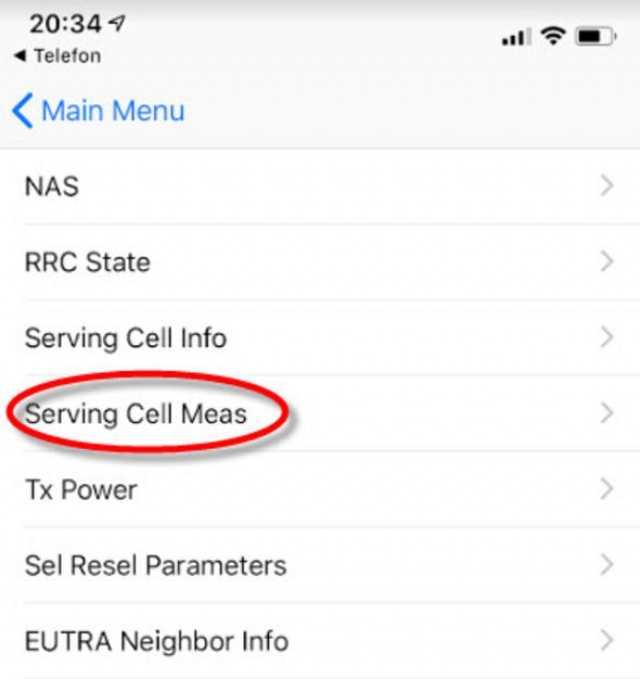
Şimdi de Serving Cell Meas seçeneğine dokunun.
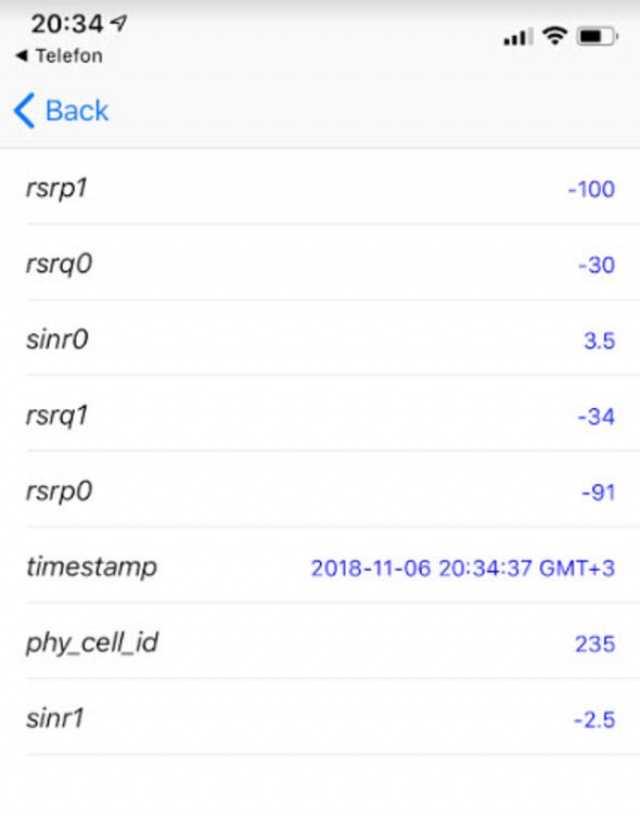
Karşınıza çeşitli numaraların olduğu bir ekran görüntüsü var.
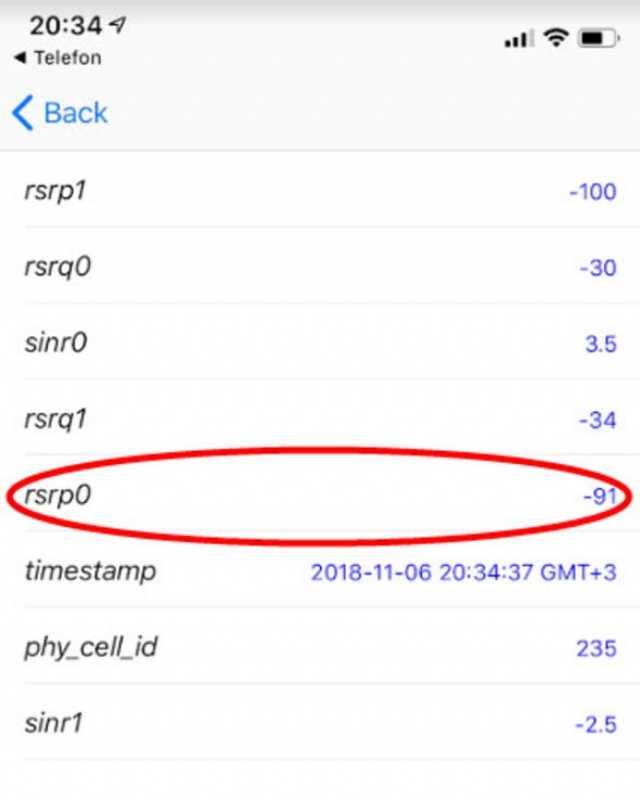
rsrp0'ın karşısındaki değere dikkat! -40 ile -80 arasındaki değerler, sinyal gücünüzün çok iyi olduğu anlamına geliyor; bir başka deyişle sayı sıfıra ne kadar yakınsa, o kadar iyi. -110'un altına düşmeniz halinde sinyal gücü oldukça düşük demektir.
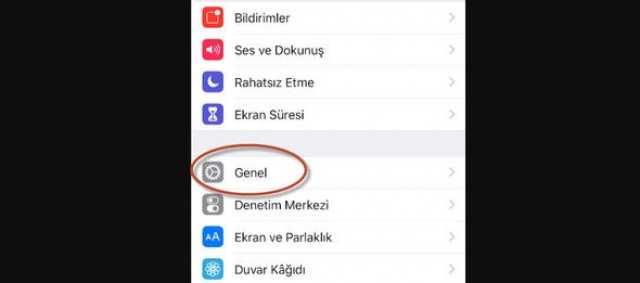
Yani telefonunuzun gerçekte ne kadar çekip çekmediğini bu ayardan net bir şekilde görebiliyorsunuz.
Gelelim çok az kişinin bildiği bir özelliği sizle paylaşmaya! Telefonunuzu açın ve bugün bu ayarı hemen kapatın! Meğer telefonunuzu saniye saniye...
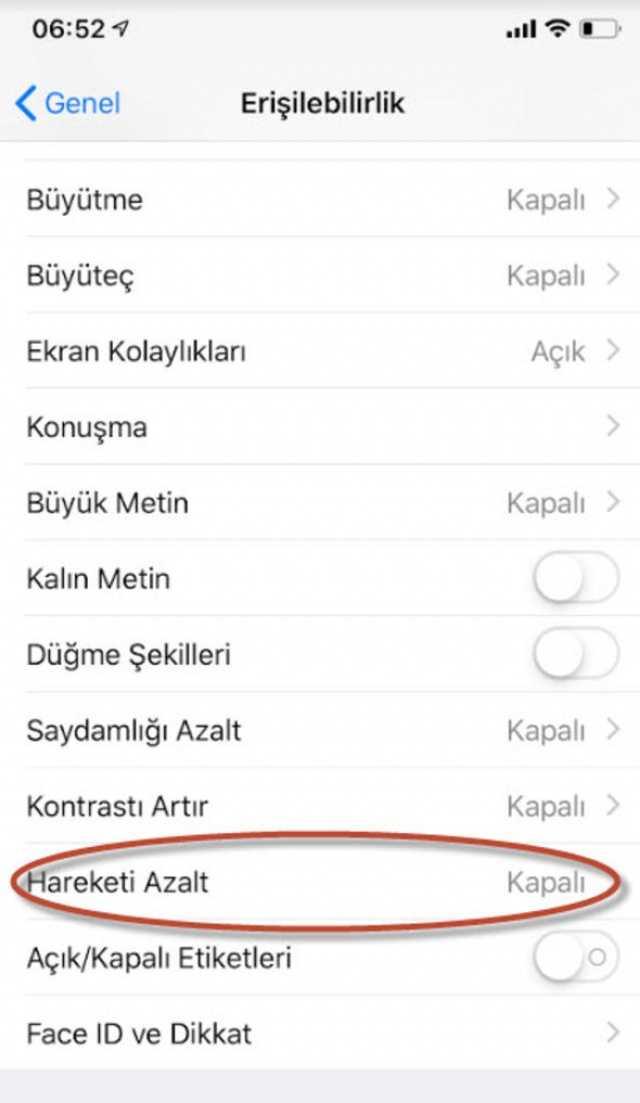
Kullanılan grafikler performans yükü demektir. iPhone'unuzda bazı grafik ve hareket özelliklerini devre dışı bırakarak bu yükü azaltıp bir ciddi anlamda performans artışı sağlayabilirsiniz.
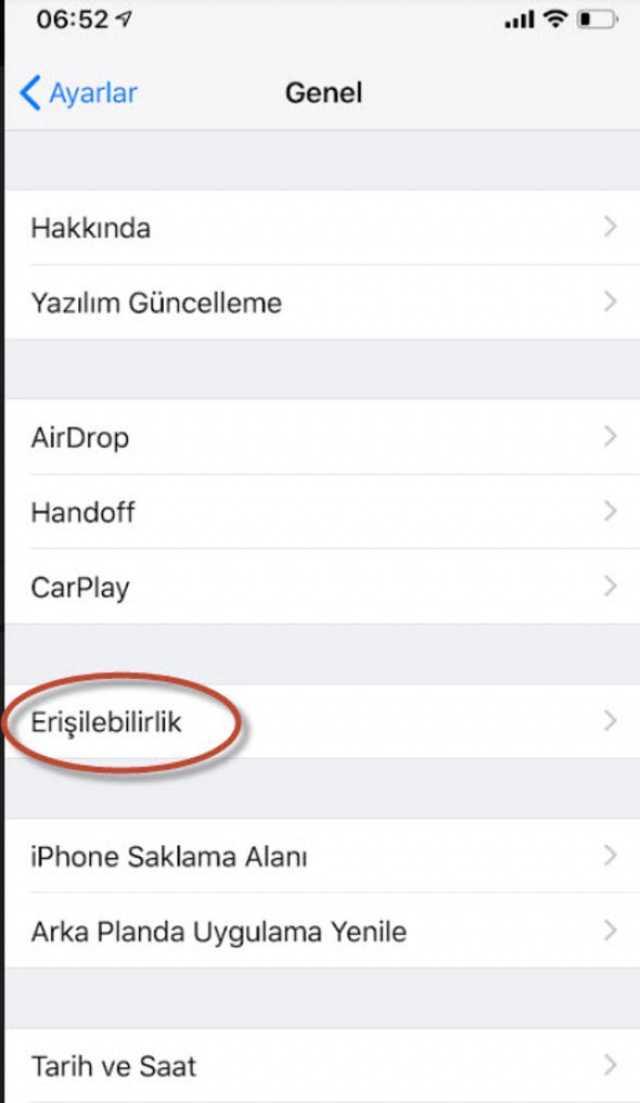
Ayarlar > Genel > Erişebilirlik yolunu izleyin.
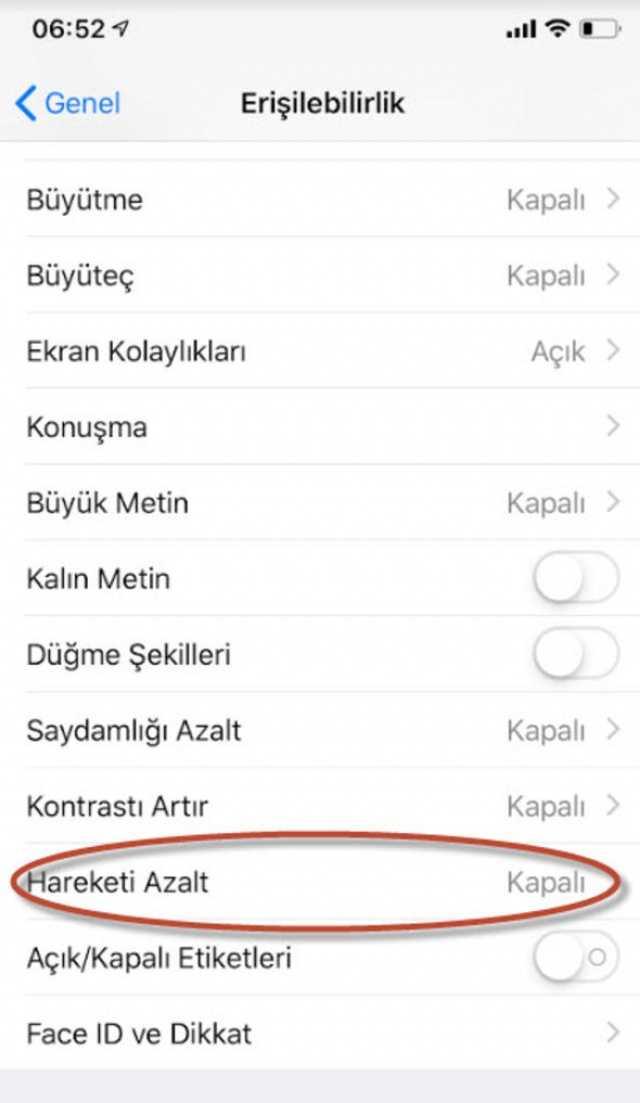
Yine Ayarlar > Genel > Erişebilirlik yolunda yer alan Hareketi Azalt seçeneğine dokunun ve Hareketi Azalt seçeneğini kapatın. Böylece batarya ömrünüz uzayacak! Ancak durun, daha bitmedi!

Az sonra dünya genelinde çok az insanın bildiği gizli bir özelliği göreceksiniz! Ayarlar'ın içinde bakın ne gizliymiş?
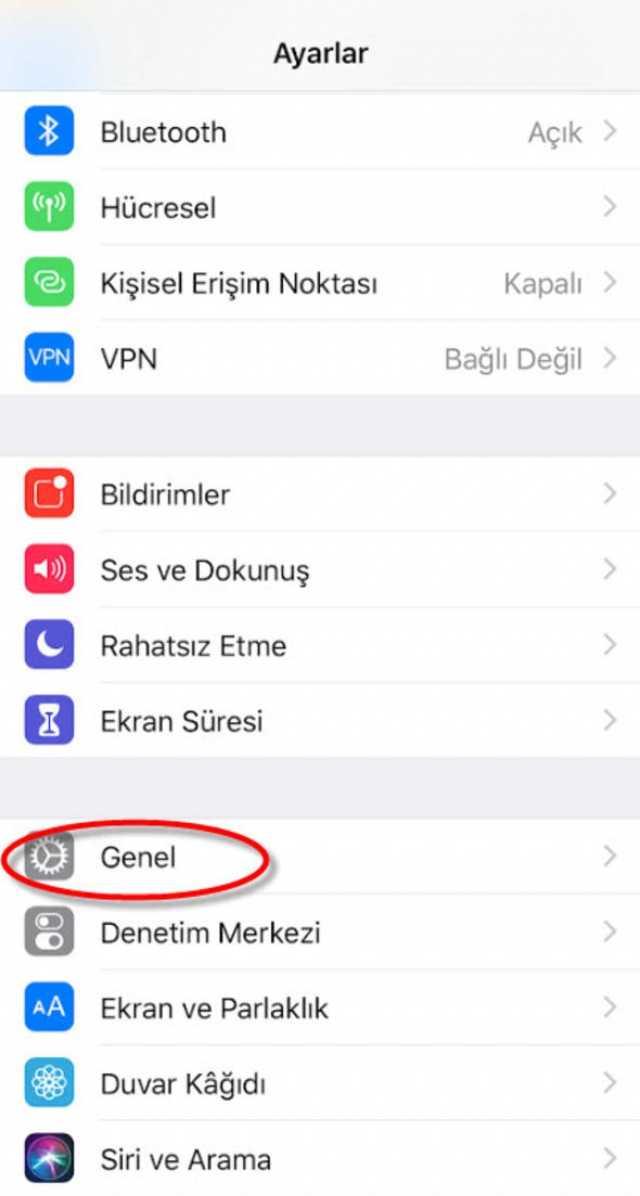
Önce Ayarlar altından Genel'e girin.
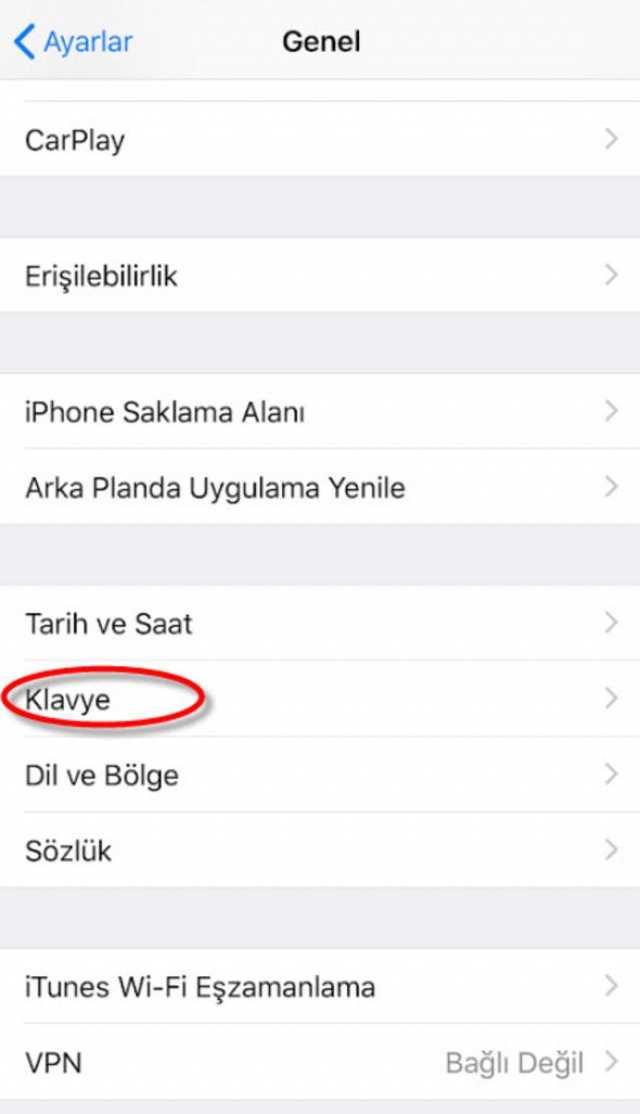
Daha sonra Klavye'yi seçin.
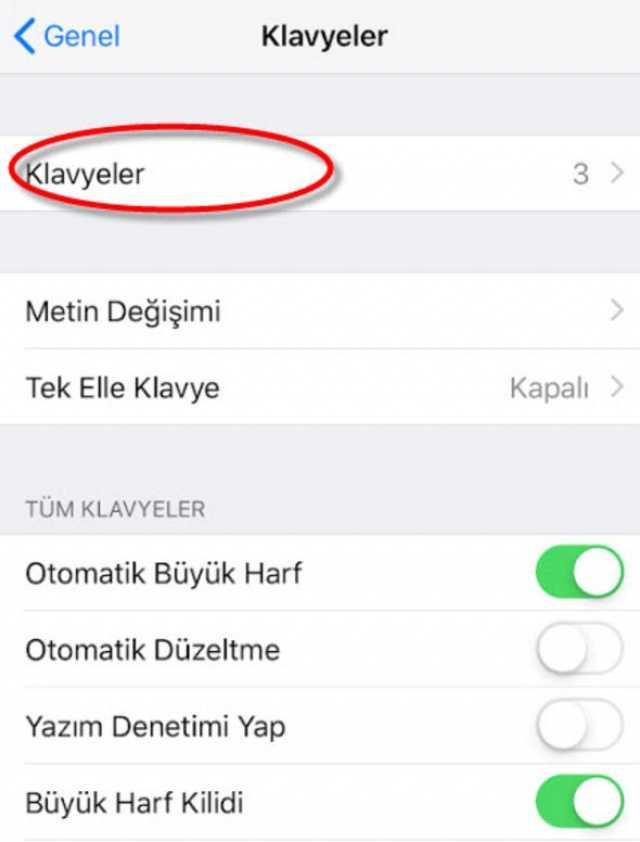
Ardından da Klavyeler bölümüne girin.
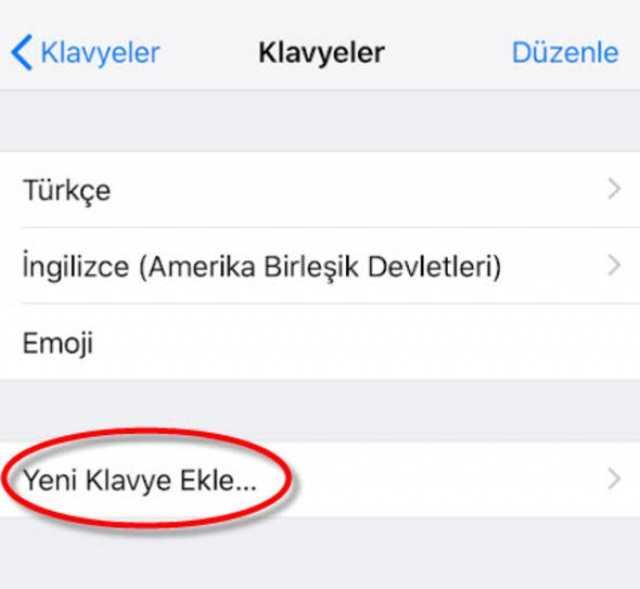
Yeni Klavye Ekle... butonuna dokunun.
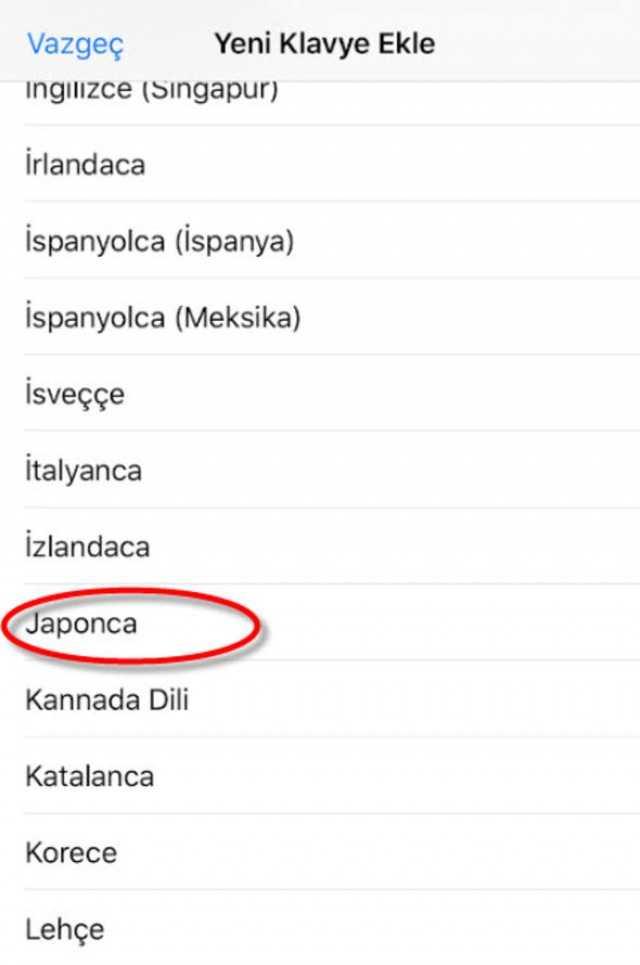
Japonca'yı seçin.
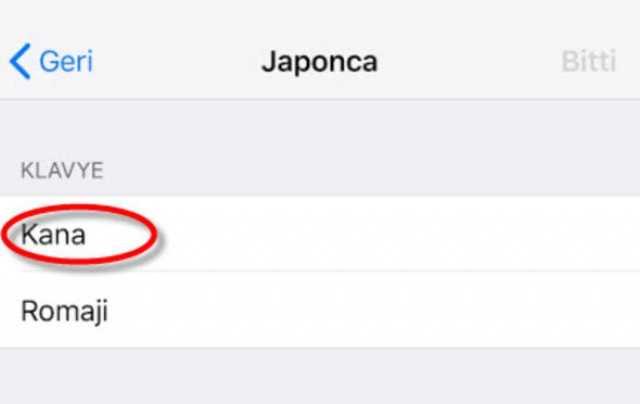
Daha sonra da Kana'yı...
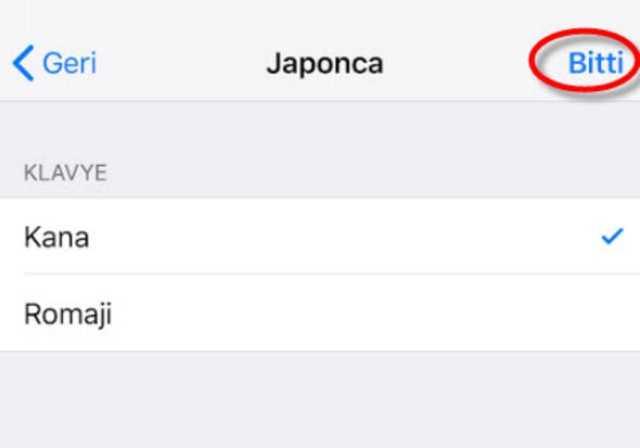
Bitti'e basın...
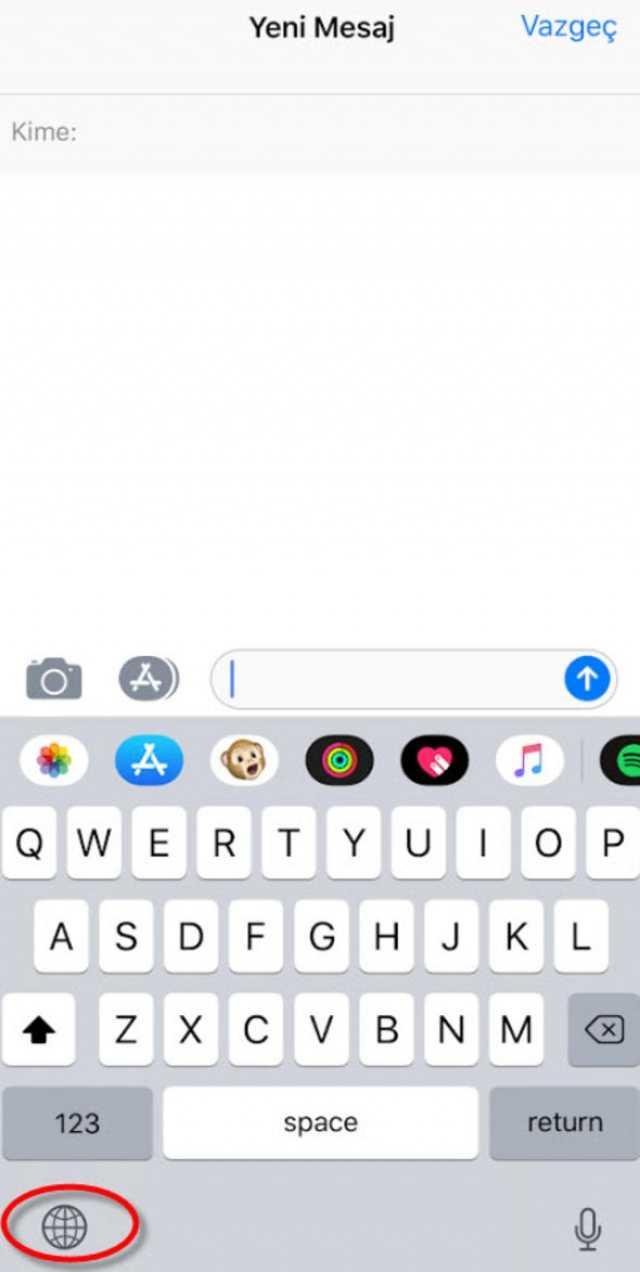
Daha sonra da Whatsapp veya SMS ekranını açın ve Dünya simgesine dokunun.
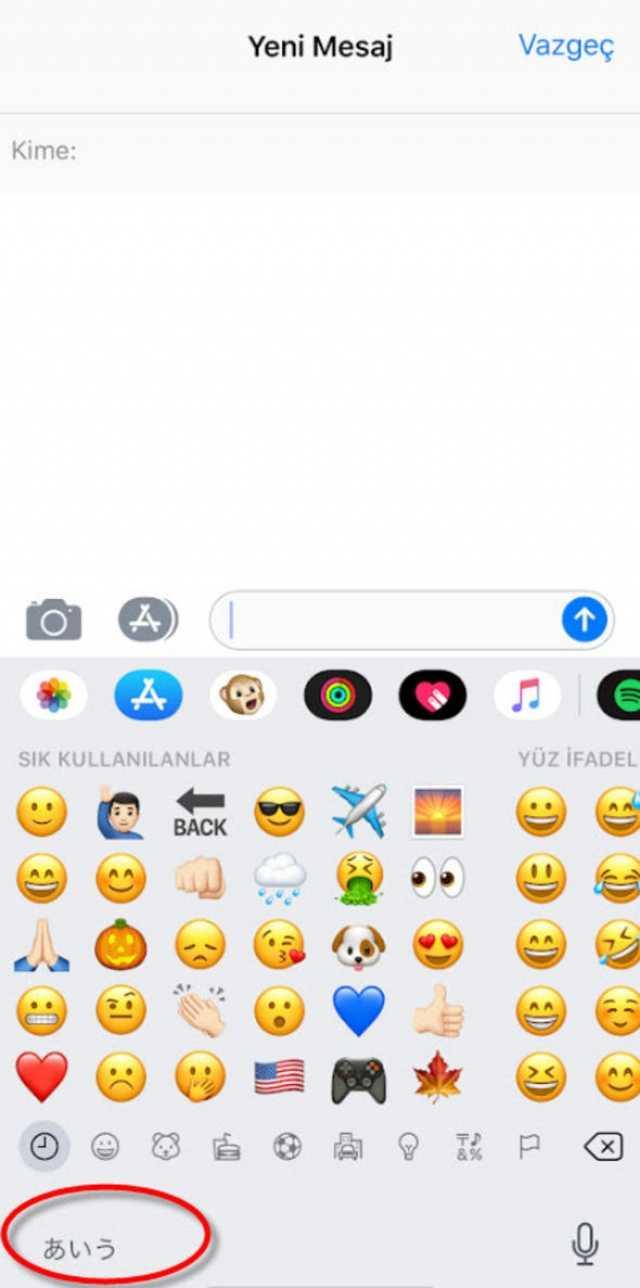
Yine aynı kısımda Japonca ifadeyi görene kadar basın.
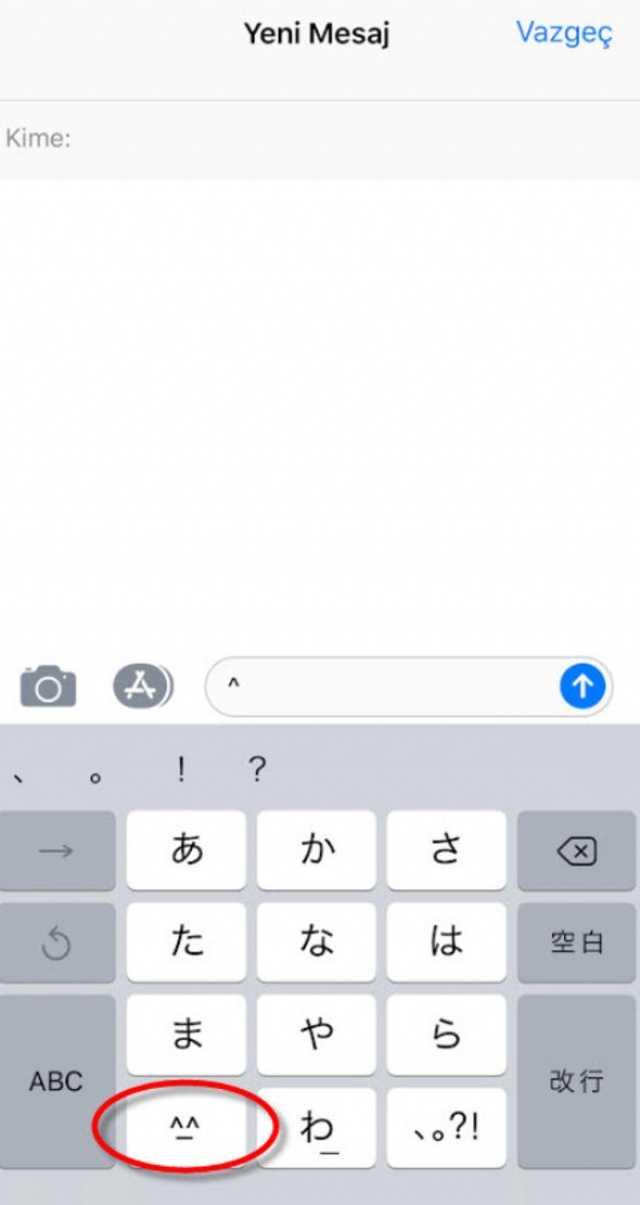
Daha sonra da Kana'yı seçtikten sonra tuşlamadan bu simgeyi seçin.
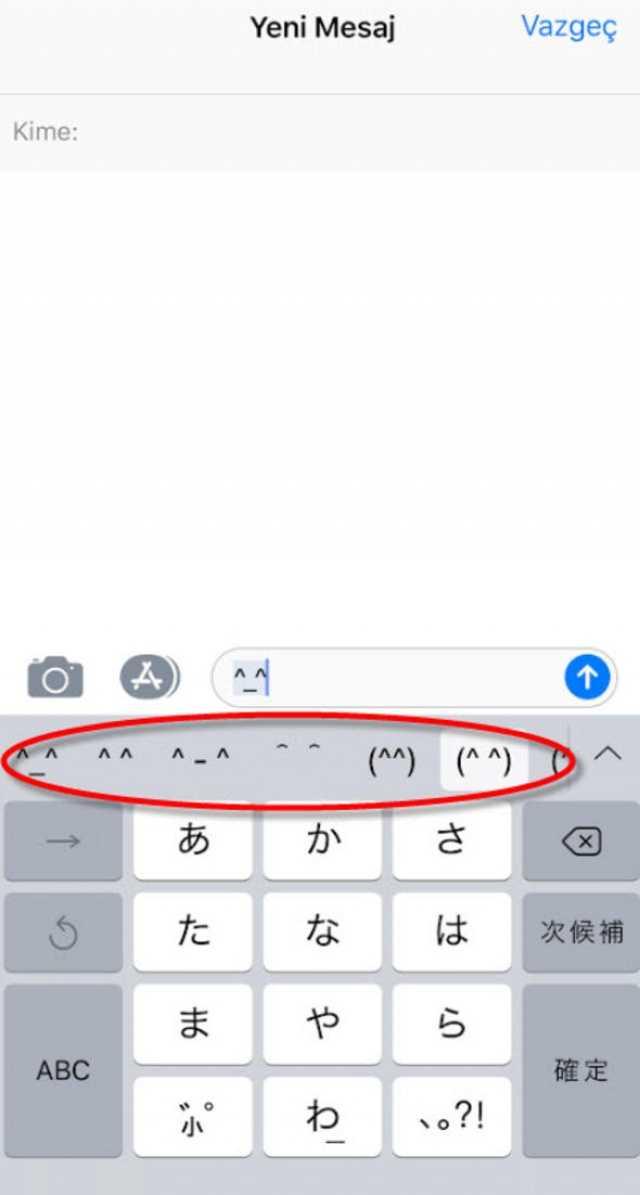
İşte hepsi bu! Artık Japonca harflerden oluşan sıra dışı emojileriniz emrinize amade! Ama durun, daha bitmedi!
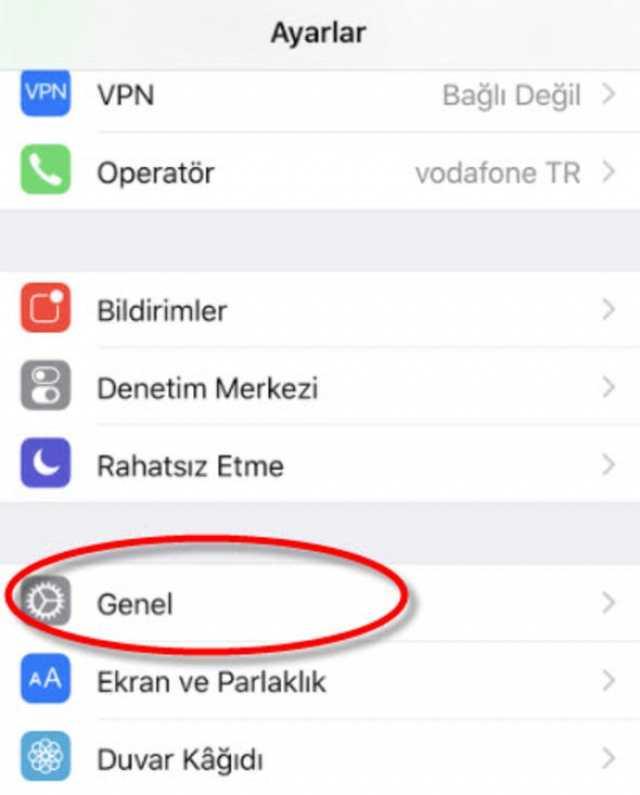
Telefon kullanmanızı hızlandıracak bir önerimiz daha var. Az sonra yapacağınız ayar değişikliğiyle yeni iPhone'unuza bomba bir özellik ekleyeceksiniz!
Önce Menü'den Ayarlar/Genel'e girin.
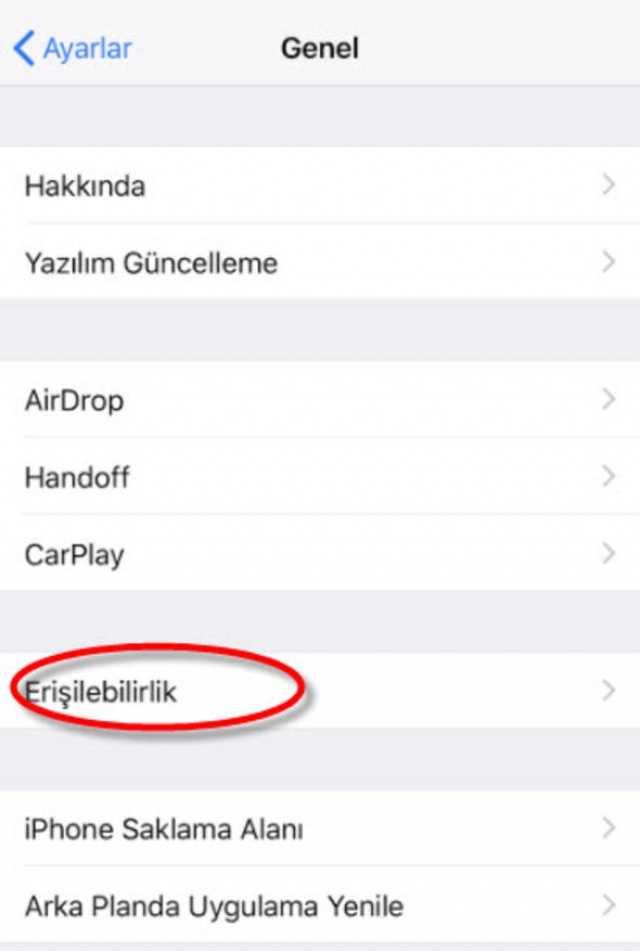
Erişilebilirlik'e dokunun.
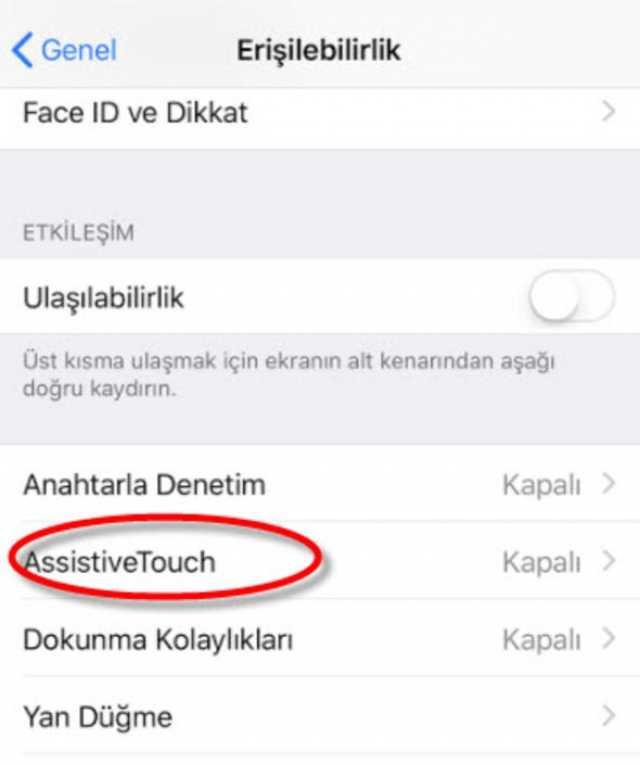
AssistiveTouch seçeneğini aktif edin...
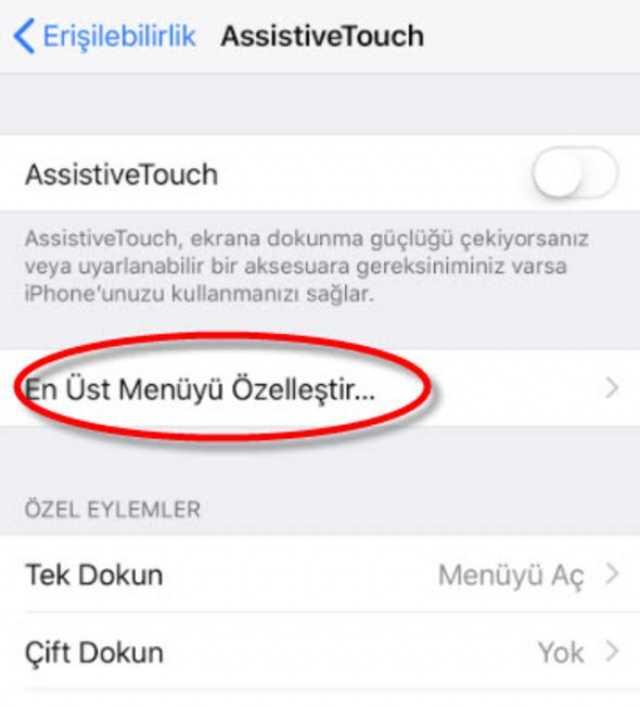
En Üst Menüyü Özelleştir seçeneğine tıklayın...
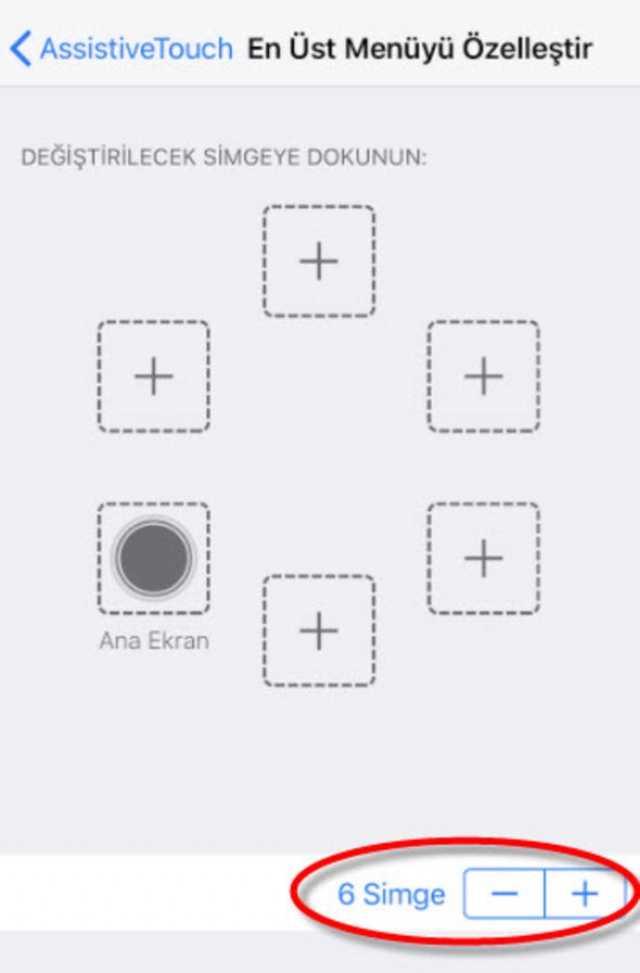
6 olan rakamı 1 olana kadar düşürün.
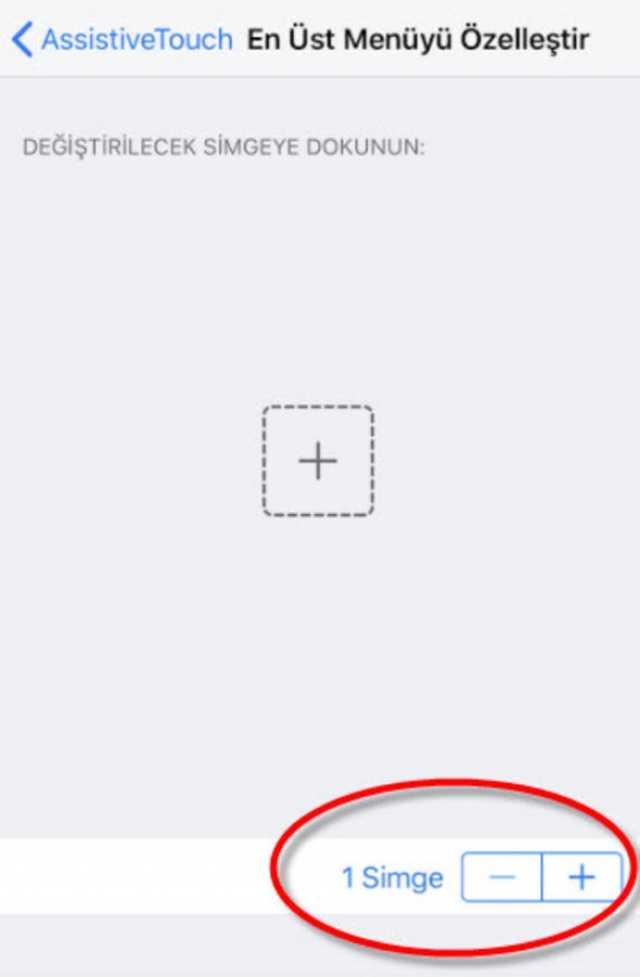
Özel simgesine basıp Ana Ekran seçeneğini seçin...
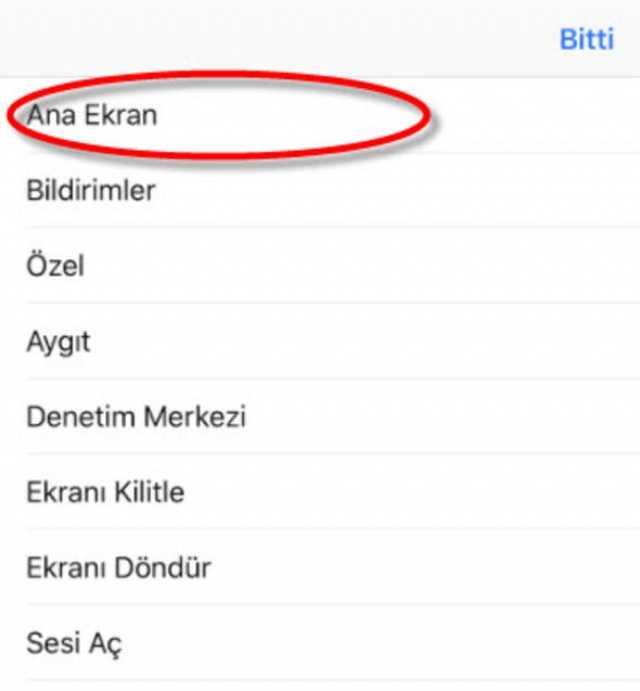
Home botununun şeklini seçin ve Ana Ekran tuşu aktif olmadığında şeffaflık seviyesini % (yüzde) 30 olarak ayarlayın...
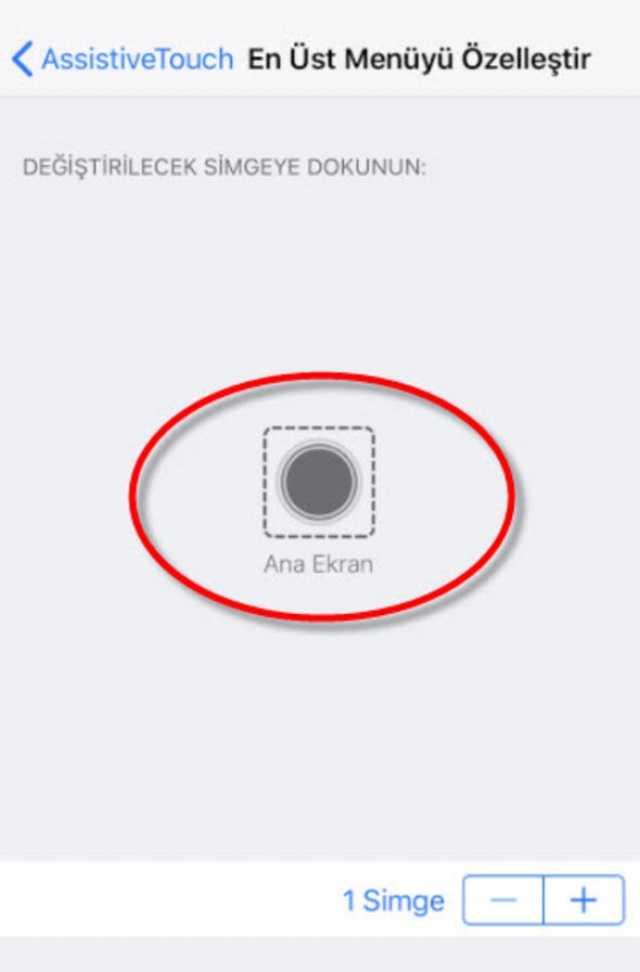
Bu adımları uyguladıktan sonra iPhone X'inizde bir ana ekran tuşu belirecek ve bunu istediğiniz şekilde kullanabilirsiniz.

İşte son hali böyle...
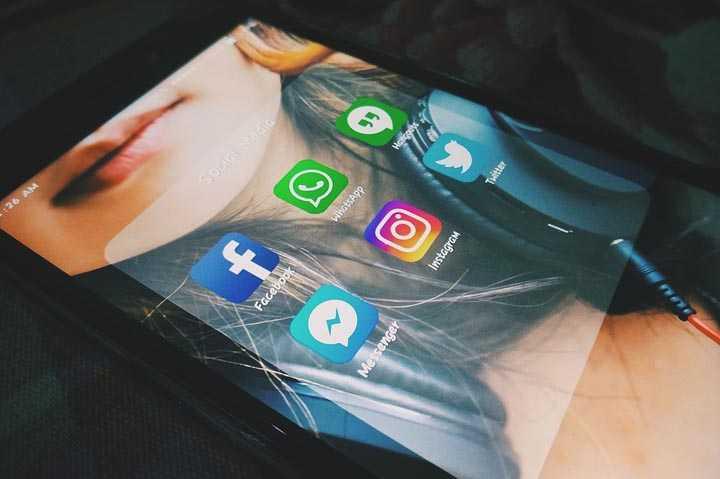
WhatsApp'ın işinize yarayacak başka özellikleri de var.

EMOJİ TARAMASI
WhatsApp'ta çok fazla emoji var, evet. Bazen doğru anda doğru emoji'yi bulmak çok zor olabiliyor. Artık istediğiniz emoji'yi kelime kullanarak aramanız mümkün olacak. Ancak bu özelliği kullanmak için 'auto correct' özelliğinizin açık olması gerekiyor.
WhatsApp'ta çok fazla emoji var, evet. Bazen doğru anda doğru emoji'yi bulmak çok zor olabiliyor. Artık istediğiniz emoji'yi kelime kullanarak aramanız mümkün olacak. Ancak bu özelliği kullanmak için 'auto correct' özelliğinizin açık olması gerekiyor.

DAKİK HESAPLAMALAR
Eğer sürekli konuşmalarınızı takip etmiyorsanız, küçük tik işaretlerinin maviye dönüştüğü anı kaçırabilirsiniz. Artık gönderdiğiniz mesajı basılı tutarak çıkan "Bilgi" opsiyonunu tıklayarak bir tikin ne zaman maviye dönüştüğünü görebilirsiniz. Aynı işlemi attığınız mesajı kaydırarak da yapabilirsiniz. Bu işlem sayesinde attığınız mesajın karşı tarafa iletilip iletilmediğini ve okunup okunmadığını takip edebiliyorsunuz.
Eğer sürekli konuşmalarınızı takip etmiyorsanız, küçük tik işaretlerinin maviye dönüştüğü anı kaçırabilirsiniz. Artık gönderdiğiniz mesajı basılı tutarak çıkan "Bilgi" opsiyonunu tıklayarak bir tikin ne zaman maviye dönüştüğünü görebilirsiniz. Aynı işlemi attığınız mesajı kaydırarak da yapabilirsiniz. Bu işlem sayesinde attığınız mesajın karşı tarafa iletilip iletilmediğini ve okunup okunmadığını takip edebiliyorsunuz.

GRUP SOHBETLERİNİ SESSİZE ALIN
Çenesi düşük arkadaş gruplarınızdan veya kişilerden sıkıldığınızda, "Grup bilgisi"ni açarak, grup konuşmanızı sekiz saat, bir hafta veya bir yıl boyunca sessizleştirebilirsiniz. Bunun için tek yapmanız gereken konuşma ekranı açıkken grup veya kişi isminin yazılı olduğu tepedeki kısma dokunmanız ve açılan ekranda "sessize al" seçeneğine tıklamanız.
Çenesi düşük arkadaş gruplarınızdan veya kişilerden sıkıldığınızda, "Grup bilgisi"ni açarak, grup konuşmanızı sekiz saat, bir hafta veya bir yıl boyunca sessizleştirebilirsiniz. Bunun için tek yapmanız gereken konuşma ekranı açıkken grup veya kişi isminin yazılı olduğu tepedeki kısma dokunmanız ve açılan ekranda "sessize al" seçeneğine tıklamanız.

PARANIZ CEBİNİZDE KALSIN
"Ayarlar"lardan "Veri Kullanımı"na tıklayarak, "Medyanın otomatik olarak indirilmesi" ayarlarını değiştirebilirsiniz. "Mobil veri kullanırken" düğmesine tıklayarak, verilerin wifi'sız ortamlarda indirilmesi opsiyonunu kapatabilir, ve telefon faturanızı azaltabilirsiniz.
"Ayarlar"lardan "Veri Kullanımı"na tıklayarak, "Medyanın otomatik olarak indirilmesi" ayarlarını değiştirebilirsiniz. "Mobil veri kullanırken" düğmesine tıklayarak, verilerin wifi'sız ortamlarda indirilmesi opsiyonunu kapatabilir, ve telefon faturanızı azaltabilirsiniz.

OTOMATİK YÜKLEMELERİ DURDURUN
Telefonuzun fotoğraf galerisinde utanç verici resimler olmasını istemiyorsanız WhatsApp'ın otomatik yükleme özelliğini kapatabilirsiniz. Bunun için sohbet ayarlarında "Gelen medyayı kaydet" i kapatarak fotoğrafların ve diğer medyanın otomatik indirme işlemlerini durdurabilirsiniz.
Telefonuzun fotoğraf galerisinde utanç verici resimler olmasını istemiyorsanız WhatsApp'ın otomatik yükleme özelliğini kapatabilirsiniz. Bunun için sohbet ayarlarında "Gelen medyayı kaydet" i kapatarak fotoğrafların ve diğer medyanın otomatik indirme işlemlerini durdurabilirsiniz.

REFERANS İÇİN ÖNEMLİ MESAJLARI İŞARETLEYİN
Önemli bir mesajı bulmak için yüzlerce iletiyi geriye doğru kaydırmak çok uzun sürebilir. Ama eğer o mesaja yıldızla işaretlerseniz (Yani favorilerinize kaydederseniz) hem sizin işiniz kolaylaşır, hem de mesajlaştığınız kişinin bundan haberi olmaz.
Önemli bir mesajı bulmak için yüzlerce iletiyi geriye doğru kaydırmak çok uzun sürebilir. Ama eğer o mesaja yıldızla işaretlerseniz (Yani favorilerinize kaydederseniz) hem sizin işiniz kolaylaşır, hem de mesajlaştığınız kişinin bundan haberi olmaz.

Bir mesaja yıldız eklemek için tek yapmanız gereken mesajın üstünü basılı tutmak ve çıkan yıldız simgesini seçmek. Daha sonra sohbetin üzerine dokunup "Yıldızlı mesajlar"ı seçerek işaretlediğiniz tüm mesajları görebilirsiniz.

DİZÜSTÜ WHATSAPP
WhatsApp'ı bilgisayardan açarak artık işyerinizde istediğiniz kadar mesajlaşmanız mümkün. Bilgisayarınızdan Web.whatsapp.com adresine girdikten sonra telefonunuzdaki WhatsApp'inizden alacağınız QR kodu ile sohbetlerinizi bilgisayar ekranına taşıyabilirsiniz.
WhatsApp'ı bilgisayardan açarak artık işyerinizde istediğiniz kadar mesajlaşmanız mümkün. Bilgisayarınızdan Web.whatsapp.com adresine girdikten sonra telefonunuzdaki WhatsApp'inizden alacağınız QR kodu ile sohbetlerinizi bilgisayar ekranına taşıyabilirsiniz.
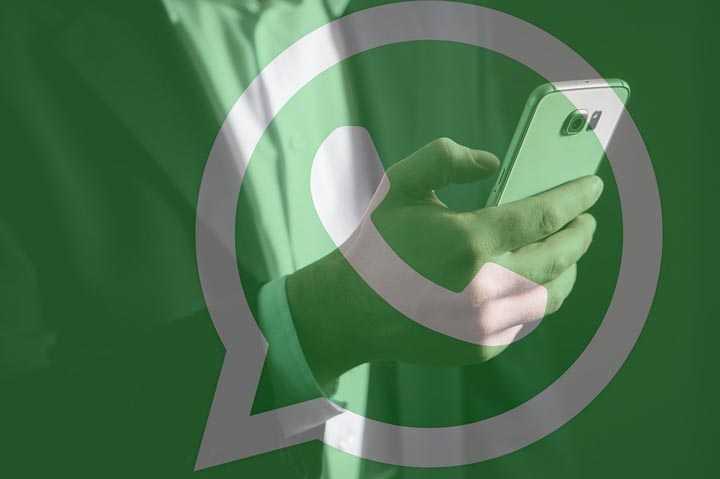
GRUP KONUŞMA TARAMASI
Eğer daha önce bir grup konuşmasında bulunduysanız, bu konuşmalara verilen isimlerin ne kadar saçma olabileceğini biliyorsunuzdur. Artık grup konuşmalarının isimlerini aklınızda tutmanıza gerek yok. Eski bir grup konuşmasını bulmak için tek yapmanız gereken konuşmanın içinde kimlerin olduğunu hatırlamak.
Eğer daha önce bir grup konuşmasında bulunduysanız, bu konuşmalara verilen isimlerin ne kadar saçma olabileceğini biliyorsunuzdur. Artık grup konuşmalarının isimlerini aklınızda tutmanıza gerek yok. Eski bir grup konuşmasını bulmak için tek yapmanız gereken konuşmanın içinde kimlerin olduğunu hatırlamak.

Herhangi bir konuşmada kişinin isminin üstüne tıklayarak daha önce beraber içinde bulunduğunuz bütün grup konuşmalarını görebilirsiniz.

FAVORİ SOHBETLERİNİZİ UYGULAMANIN TEPESİNE KOYUN
Bu özellik sayesinde bir konuşmayı sohbetler listenizin en üstüne koymanız mümkün. Tek yapmanız gerek sohbete basılı tutarak, ekranda beliren 'pin' opsiyonunu seçmek.
Bu özellik sayesinde bir konuşmayı sohbetler listenizin en üstüne koymanız mümkün. Tek yapmanız gerek sohbete basılı tutarak, ekranda beliren 'pin' opsiyonunu seçmek.

KALIN, ÜSTÜ ÇİZİLİ VE İTALİK
Mesajlarınızı kalın, üstü çizili veya italik yapmak isterseniz tek yapmanız gerek yazdığınız metni seçip, araç çubuğundaki üç nokta simgesine dokunarak istediğiniz formatlamayı seçmek.
Mesajlarınızı kalın, üstü çizili veya italik yapmak isterseniz tek yapmanız gerek yazdığınız metni seçip, araç çubuğundaki üç nokta simgesine dokunarak istediğiniz formatlamayı seçmek.